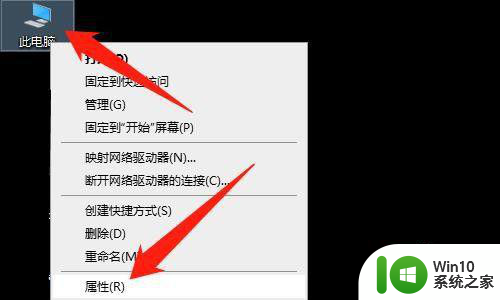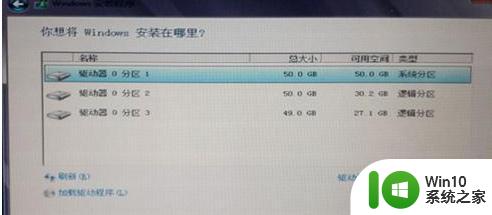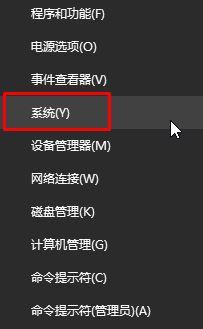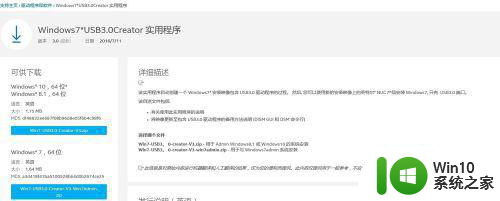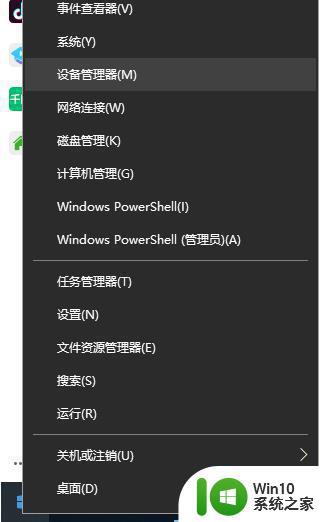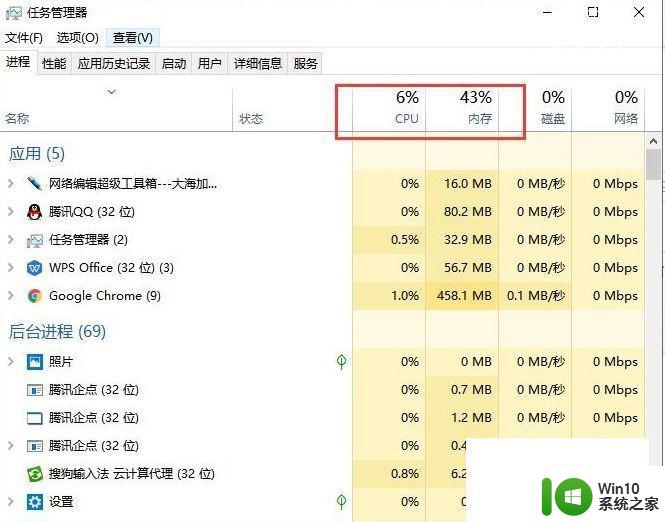电脑安装win10系统后驱动异常的解决方法 电脑安装win10系统后驱动无法正常安装的解决方法
电脑安装win10系统后,可能会遇到驱动异常或无法正常安装的问题,这些问题可能导致电脑性能下降、设备无法正常使用等诸多困扰。幸运的是我们可以采取一些解决方法来解决这些问题。本文将介绍一些常见的解决方法,帮助你解决电脑安装win10系统后驱动异常或无法正常安装的困扰。无论你是初次安装win10系统还是升级到该系统,都可以从本文中找到适合你的解决方案。
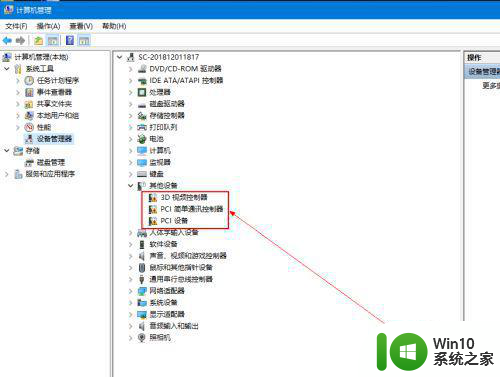
具体方法如下:1、驱动异常一般是没有驱动成功,可以下载一个驱动精灵来驱动一下,打开桌面上面的浏览器,然后在搜索框中输入驱动精灵回车搜索。
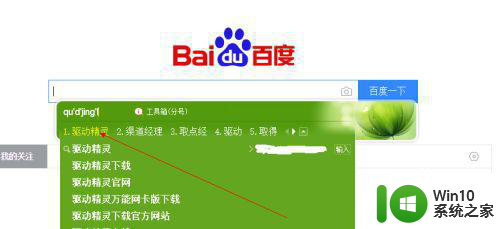
2、然后在得到的搜索结果中找到它,将它下载下来。
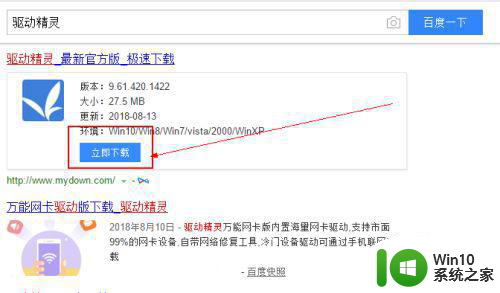
3、下载完成之后,找到它,然后点击 打开 来准备安装。
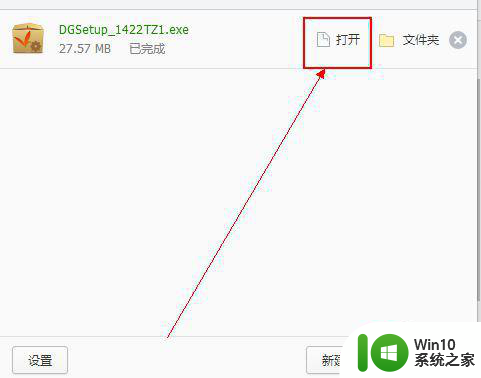
4、安装完成之后,找到它的快捷方式,然后打开它。

5、打开之后,点击 立即检测;然后就开始检测电脑的驱动了,检测的过程需要一定的时间。
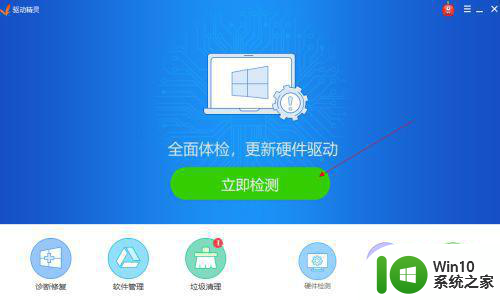
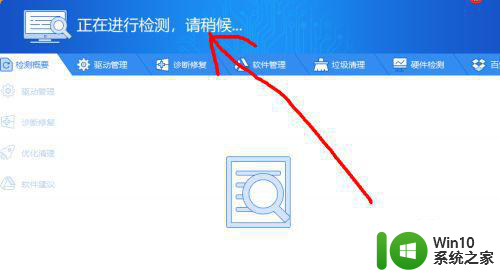
6、检测完成之后,可以看到异常的驱动了,点击安装需要的驱动以及升级它。
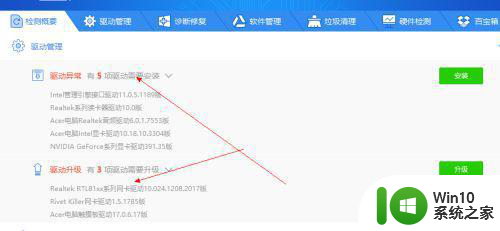
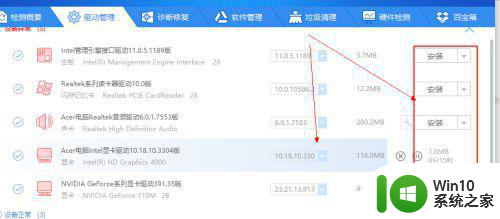
7、安装完成之后,重启计算机就可以了。
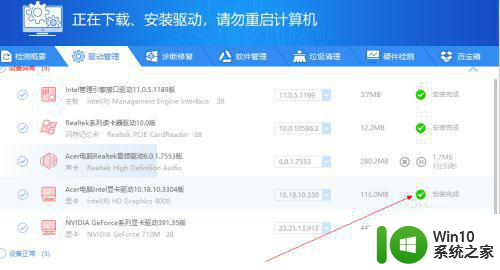
以上是解决电脑安装win10系统后驱动异常的方法的全部内容,如果你也遇到了同样的问题,可以参照我的方法来处理,希望对你有所帮助。